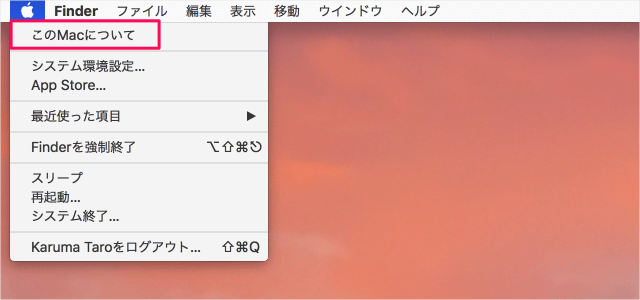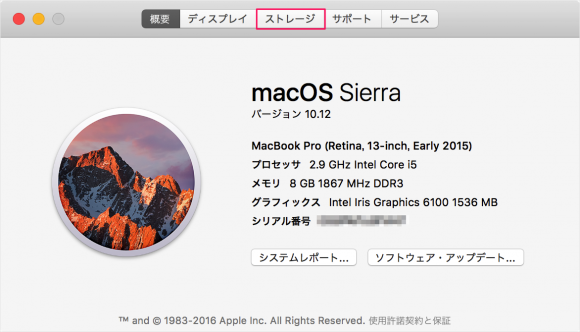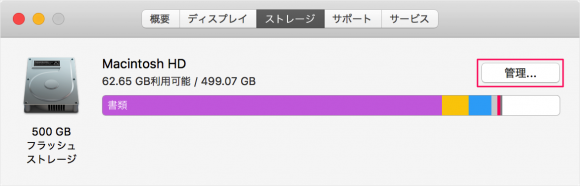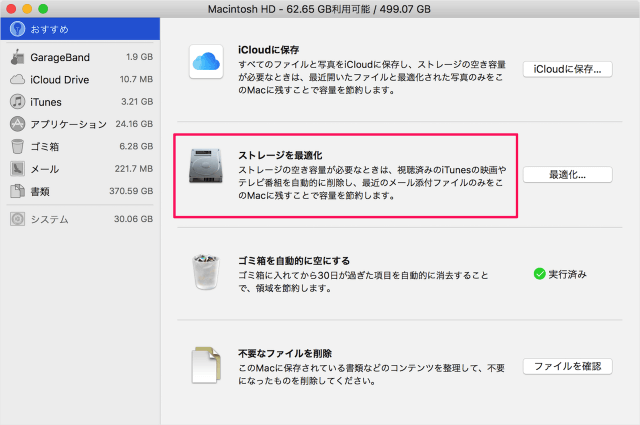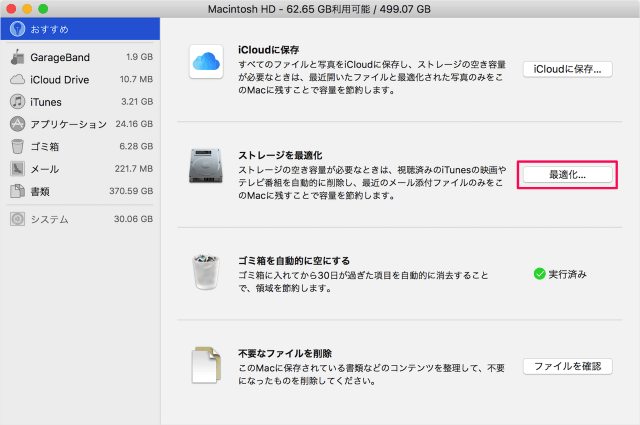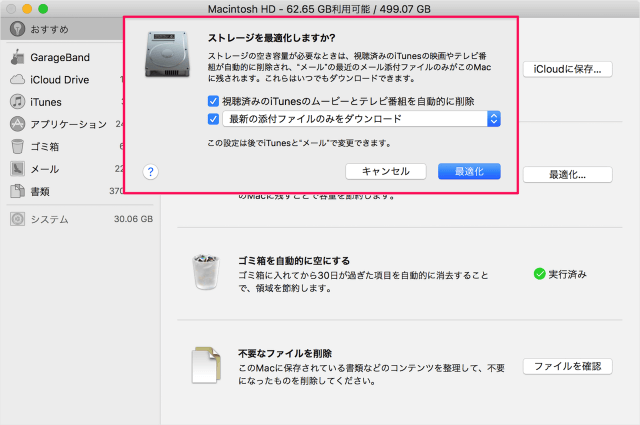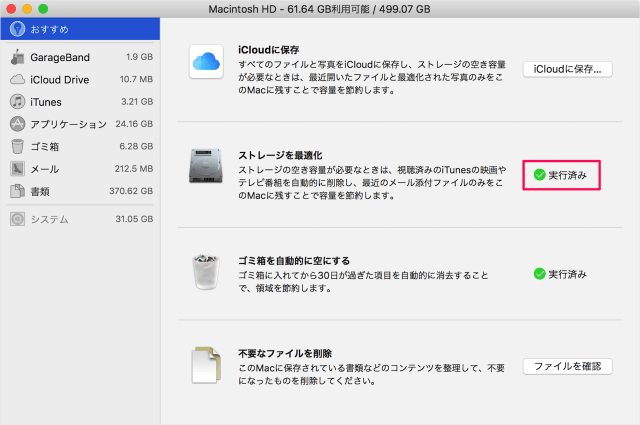Mac のストレージを最適化する方法を紹介します。
macOS Sierra からストレージを最適化する「Optimized Storage」という機能が導入されました。
ここではその機能のひとつであるストレージを最適化する方法をみていきます。
ストレージを最適化すると、視聴済みのiTunesの映画を自動的に削除したり、メールの添付ファイルを削除することでストレージ容量を節約してくれます。
ストレージの最適化
それでは実際にストレージを最適化してみましょう。
上部メニューの「アップル」アイコンから「このMacについて」をクリックします。
このMacについていろいろな情報が表示されるので、上部の「ストレージ」をクリックします。
ストレージの空き容量が必要なときは、視聴済みのiTunesの映画やテレビ番組を自動的に削除し、最近のメール添付ファイルのみをこのMacに残すことで容量を節約します。
すると、「ストレージを最適化しますか?」というポップアップが表示されるので、「最適化」をクリックしましょう。
最適化する項目はチェックを入れる/はずすことで選択することができます。
- 視聴済みのiTunesのムービーとテレビ番組を自動的に削除
- 最新の添付ファイルのみをダウンロード
最適化を実行すると……
これでストレージ最適化の完了です。